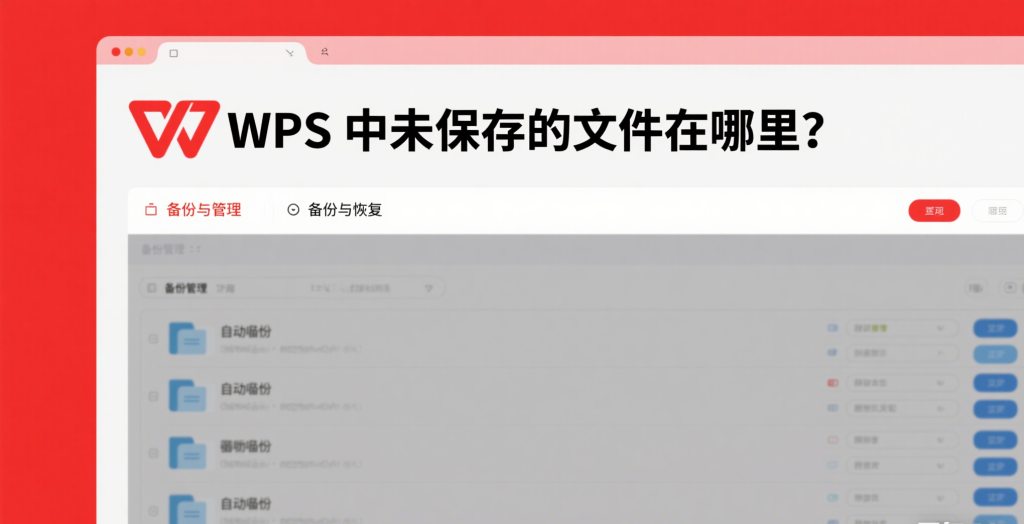WPS中未保存的文件在哪里?
在WPS中查找未保存的文件,可进入“文件”>“打开”>“恢复未保存文档”选项。系统会显示自动备份的临时文件,选择所需文件后点击“恢复”。此外,也可检查“最近文档”列表或“云文档”中的自动保存记录,尝试找回未保存的内容。建议尽快操作以提高恢复成功率。
WPS自动恢复功能
WPS Office内置了自动保存和自动恢复功能,旨在帮助用户在遭遇突发情况时恢复丢失的文件。这项功能在默认情况下会每隔几分钟自动保存文档的备份,即使软件突然崩溃,您仍然可以恢复未保存的文件。
自动恢复文件的位置:
- 打开WPS Office,点击左上角的“文件”选项。
- 在下拉菜单中找到“信息”选项,然后点击“管理文档”。
- 在弹出的窗口中,您会看到“恢复未保存的文件”按钮,点击它即可查看最近未保存的文件。
WPS Office还会在您的电脑上存储自动保存的文档。默认情况下,自动保存的文件存储在以下路径中:
- Windows系统:C:\Users\用户名\AppData\Local\Kingsoft\WPS\office6\user\autosave
- Mac系统:~/Library/Application Support/Kingsoft/WPS Office/office6/user/auto
通过以上路径,您可以查看未保存的文件备份,并恢复编辑内容。
临时文件
WPS Office会将正在编辑的文件保存为临时文件,以便在软件崩溃后恢复数据。这些临时文件存储在您的电脑上,通常情况下,您可以在文件管理器中找到这些文件。
临时文件的位置:
- Windows系统:C:\Users\用户名\AppData\Local\Temp
- Mac系统:/private/var/folders/…
临时文件的名称通常是随机生成的,因此您可能需要手动检查每个文件以确认哪个是未保存的WPS文档。
云端备份与同步
如果您启用了WPS云文档同步功能,您的文件将自动同步到云端。这样,即使发生了软件崩溃或电脑故障,您也能通过云端恢复未保存的文件。
云端恢复文件:
- 打开WPS Office,点击“文件”选项。
- 选择“云文档”。
- 登录WPS云账户,您将看到所有已同步到云端的文档,包括未保存的文件。
通过WPS云文档,您不仅可以随时访问文件,还能确保文件在多个设备间的同步与备份,减少数据丢失的风险。
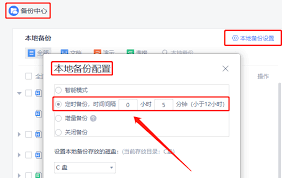
如何避免未保存文件丢失
为了避免文件丢失,建议用户采取以下措施:
- 定期保存文档:养成在编辑过程中定期手动保存文档的习惯。
- 启用自动保存功能:在WPS Office中,您可以设置自动保存频率,确保文件随时得到保存。
- 使用云端备份:将文档同步到云端,确保文件在意外情况下能够轻松恢复。
- 设置临时文件保存路径:如果您担心文件丢失,可以手动设置WPS Office的临时文件保存路径。
通过这些措施,您可以显著降低未保存文件丢失的概率,确保文档内容安全无忧。
总结
在WPS Office中,未保存的文件可以通过自动恢复、临时文件或云端备份来找回。自动保存功能和云端同步是最为便捷的恢复方式,确保即便发生突发情况,您的文档也能够恢复至最新版本。为了避免文件丢失,建议用户定期保存文件并开启相关的自动保存和云端同步功能。通过这些简单的操作,您可以轻松应对文件丢失问题,提高工作效率。
常见问题
如果WPS没有自动恢复未保存的文件怎么办?
如何设置WPS的自动保存频率?
WPS是否支持跨设备同步未保存文件?
在WPS中切换字号单位(如“磅”与“号”),打开文档后选中文本,点击“开始”标签…
在WPS表格中查找人名,可使用“查找”功能。按快捷键【Ctrl+F】或点击菜单栏…
在WPS表格中制作组合图表,首先选中需要的数据区域,然后点击“插入”选项卡中的“…
在 WPS 表格中插入图片可以通过功能区命令、鼠标拖拽或右键菜单三种简单方式,一…
在WPS演示(PPT)中,只需进入页面设置→幻灯片大小→选择“自定义大小”并将幻…
WPS Office支持丰富的AI功能,用户只需在最新版WPS文字、表格和演示中…